iTunesで音楽を移そうとしたのに、どうしてもミュージック同期できない状況に戸惑っていませんか?
このページでは、長年Macを使い倒したエンジニアの体験を基に、ケーブル接続の基本からWi-Fi同期の復活、AppleMusicとの競合解消まで、つまずきやすい要所を追体験形式で丁寧に解説します。
手順を一歩ずつ試すだけで、ライブラリが再び軽やかに行き来し、大切なプレイリストをいつでも持ち歩けます。さっそく最初のチェックから始めて、音楽のある日常を取り戻しましょう。
iTunesミュージックを同期させるためのやさしいステップ
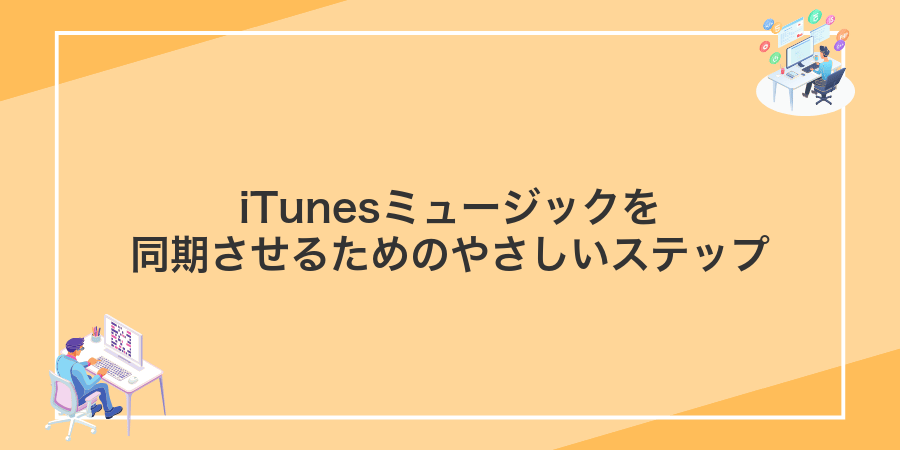
音楽ファイルがうまくiPhoneに届かないときは、次のステップを順番に試してみましょう。わかりやすくまとめたので安心してください。
- iTunesを最新バージョンに:App StoreまたはApple公式サイトからアップデート
- iPhoneをMacに接続:Lightningケーブルでつないで「信頼」をタップ
- 同期オプションをチェック:iTunes左上のiPhoneアイコンをクリックし、「ミュージック」を選択
- 同期する曲を選ぶ:アルバム単位かプレイリスト単位でチェックを入れる
- 「適用」をクリック:同期が自動でスタートします
iCloudミュージックライブラリがオンだと同期メニューがグレーアウトするので要オフ
ケーブルで直接つなぐ方法

iPhoneを直接USBケーブルでつなぐと、Wi-Fi環境に左右されずいつでも安定したスピードで音楽データを同期できます。USB-CやLightningケーブルでMacとiPhoneをつなぎ、Finder(またはiTunes)から同期画面を開くだけで手軽に始められます。
大容量のライブラリをまとめて移したいときや、社内ネットワークなど制限のある環境で同期したいときにぴったりです。ケーブルは純正またはMFi認証済みを使うとコネクタの摩耗も少なく、長く快適に利用できます。
①iPhoneをLightningケーブルでMacに接続する
画面をスワイプしてFace IDやパスコードでロックを解除してください。
iPhoneの下部にケーブルを差し込み、もう一方をMacのUSBポートに挿してください。
iPhone画面に「このコンピュータを信頼しますか?」と出たら信頼を選んでください。
純正のLightningケーブルを使うと接触不良が減り安心です。
②FinderまたはiTunesのサイドバーでデバイスを選ぶ
MacOS Catalina以降はFinderを開き、サイドバーの「場所」で自分のiPhone名をクリックします。それ以前のバージョンではiTunesを立ち上げて画面上部のスマホアイコンを押してください。
デバイスが出てこないときは、Lightningケーブルがしっかり刺さっているか確かめたうえで、iPhone側の「このコンピュータを信頼」をタップしてみましょう。
FinderでiPhoneが見つからない場合は、Finderメニューの「設定>サイドバー」で「CD、DVD、およびiOSデバイス」にチェックを入れてみてください。
③ミュージックタブを開いて曲を同期にチェックする
iTunesの上部にあるデバイスアイコンをクリックして、サイドバーが表示されたら「ミュージック」を選びます。
「ミュージックを同期」にチェックを入れると、同期方法の選択肢が出てきます。すべての曲を転送したいときは「音楽ライブラリ全体」、特定の曲だけ送るときは「選択したプレイリスト、アーティスト、アルバム、およびジャンル」を選びましょう。
チェックボックスで同期したいアルバムやプレイリストを指定できたら、右下の「適用」または「同期」ボタンを押すだけで完了です。
Wi-Fi同期だと接続が不安定になることがあります。トラブルが続くときはUSBケーブルに切り替えると安心です。
④適用ボタンをクリックして同期を待つ
画面右下の適用をクリックしてください。同期が始まると上部に進捗バーが表示されます。
進捗バーが最後まで進むまでそのまま待ちましょう。ケーブルは抜かず、MusicアプリやFinderを閉じないようにすると失敗しにくいですよ。
⑤完了表示を確認してiPhoneを安全に取り外す
同期が終わるとFinderの画面に「同期が完了しました」というメッセージが表示されます。
その後、サイドバーにあるiPhoneアイコンの横に表示される取り出しボタンをクリックしてください。
「iPhoneを安全に取り外してよい」という案内が出たら、Lightningケーブルをゆっくり抜いてiPhoneを取り外します。
Wi-Fiで同期を復活させる方法

Wi-Fi同期を復活させると、ケーブルをつなぐ手間がなくなり、移動中でも音楽や写真が自動で更新される便利さを手に入れられます。
- 手間ゼロ:MacとiPhoneが同じネットワーク上なら自動で同期
- ケーブルいらず:配線トラブルや断線の心配が減る
- マルチタスク:同期中でも別の作業を続けられる
特にホームルーターを使っている環境なら、ほとんど設定いらずで使えるのが魅力です。プログラマー視点のヒントとしては、ルーターのゲストネットワークとは別にメインネットワークを使うと、アクセス制限に邪魔されず安定して同期できることが多いですよ。
①MacとiPhoneを同じWi-Fiに接続する
まずMacの画面右上にあるWi-Fiアイコンをクリックし、ホームルーターのSSID(ネットワーク名)を選択してください。同じSSIDをiPhoneの「設定」>「Wi-Fi」でタップし、パスワードを入力すると両方が同じネットワークにつながります。
同じSSIDでも2.4GHzと5GHzの混在でつながりにくいことがあります。同じ周波数帯を選ぶと安定します。
②FinderでiPhoneを選んでWi-Fi経由でこのiPhoneを表示にチェックする
Finderを開きサイドバーの「場所」欄から接続済みのiPhoneをクリックします。画面上部の「一般」タブを選ぶと中ほどにオプションが並んでいますので、「Wi-Fi経由でこのiPhoneを表示」のチェックボックスをクリックしてオンにします。
同じWi-Fiネットワークに両方が接続されていないと表示されないことがあります。
③自動的に同期にチェックを入れて適用をクリックする
iTunesの左上にあるデバイスアイコンをクリックして概要画面を開きます。
オプション欄までスクロールし「自動的に同期」のチェックボックスをオンにしてください。
チェックを入れたら、右下の「適用」ボタンをクリックして設定を反映させます。
初回接続時はiPhone側で「このコンピュータを信頼しますか?」と表示されるので、必ず「信頼」をタップしてください。
④iPhone側で設定→一般→AirDropとHandoff→Handoffをオンにする
設定アプリを開き「一般」をタップします。
「AirDropとHandoff」を選び、「Handoff」のスイッチを右にスワイプして緑色にします。
同じApple IDで両方の端末にサインインしているか確認しましょう。
⑤Macのメニューから同期を実行して完了を確認する
画面左上のメニューバーで
表示された接続中のiPhone名をポイントして「同期」をクリックします。
進捗バーが現れるので、バーが最後まで移動するまでそのまま待ちましょう。
「同期が完了しました」という表示が出たら手順は完了です。
同期中はUSBケーブルを抜かないように注意してください。
AppleMusicと競合したときの対処
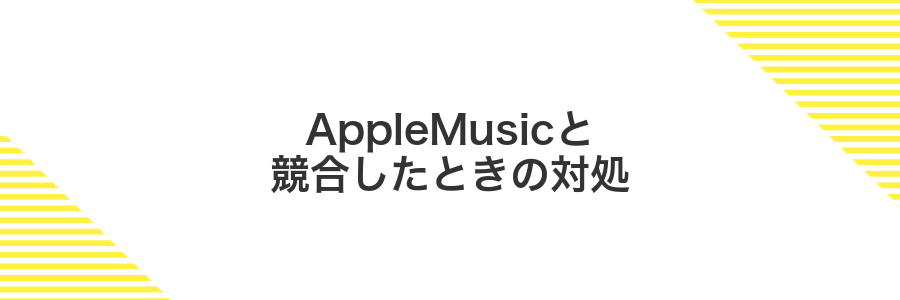
AppleMusicの こうしたぶつかりを解消するには、iCloudミュージックライブラリをオフにするのがおすすめです。これでAppleMusicのストリーミング管理とローカル同期が分離され、iTunesからiPhoneへの曲転送がスムーズになります。エンジニア的にはクラウドとローカルの状態を明確に切り分けておくと、あとでトラブルシューティングもしやすくなります。 ホーム画面から設定をタップします。iOSの最新バージョンでもアイコンは歯車マークなので迷わず見つかります。 設定画面を下にスクロールしてミュージックを探し、タップします。並び順が変わっていても虫眼鏡感覚で探せます。 ミュージック設定の中ほどにある同期ライブラリのスイッチをタップしてグレーのオフ状態にします。これでiCloudとの自動同期が止まります。 オフにするとApple Musicのストリーミングが一時停止しますので、曲を再生したいときは再度オンにしてください。 ミュージックアプリを起動して、画面上部のメニューから設定を開きます。そのあと一般タブに切り替えて、同期ライブラリのチェックを外します。 同期ライブラリをオフにするとiCloud上の曲がMacに表示されなくなります。必要な曲は事前にダウンロードしておきましょう。 ここではケーブルかWi-Fiを使ってiTunesとiPhoneを手動同期する流れを見ていきます。どちらでも好きな方法で音楽を直接やり取りできます。 USBケーブルでMacとiPhoneをつなぎます。Wi-Fi同期にしたいときはiPhoneをつないだままiTunesの概要タブで「このiPhoneとWi-Fi経由で同期」にチェックを入れてください。 サイドバーに表示されたデバイス名をクリックし、ミュージックタブを開きます。ここで「ミュージックを同期」にチェックを入れると手動同期の準備が整います。 右下の「適用」または「同期」ボタンをクリックすると、選んだ音楽がiPhoneに反映されます。進行状況がバーで表示されるので終わるまで待ちましょう。 Wi-Fi同期は便利ですが、ネット環境が不安定なときはUSBケーブルで同期したほうが確実です。 同期が無事に終わったらMacのミュージック(旧iTunes)とiPhoneの設定でライブラリ同期をオンに戻してください。 まずMacではミュージックアプリを開き、サイドバーのデバイス欄からiPhoneを選択します。ミュージックタブで「ミュージックを同期」にチェックを入れて「適用」をクリックしましょう。 続いてiPhone側でも設定をリセットせずに、同じ手順でライブラリ同期をオンにします。このとき忘れずに戻さないと新曲やプレイリストが反映されないので要注意です。 基本の同期がサクッとできるようになったら、ちょっと遊び心をプラスしてみましょう。スマートプレイリストやiCloud連携のコツを覚えると、曲の整理や再生がまるで魔法みたいにラクになります。 Macのミュージックアプリには、あらかじめ条件を決めておくと自動で曲を追加してくれるスマートプレイリスト機能があります。これだけでも十分便利ですが、さらにAppleScriptやAutomatorを組み合わせると、手動で同期ボタンを押さなくても最新のラインナップを保てるようになります。 スマートプレイリストを使うとアーティストや再生回数などの条件に合わせて自動的に曲をまとめられます。プログラマー視点でタグをきちんと管理すると、さらに思い通りに振り分けができます。 iTunesを開いてメニューバーから「ファイル」→「スマートプレイリストを新規作成」を選んでください。 ダイアログのプラスボタンをクリックして条件を追加します。たとえば「再生回数」が「より大きい」「5」と設定すると再生回数が5回以上の曲だけを集められます。 プレイリストにわかりやすい名前を付けて「OK」をクリックします。iPhoneを接続したまま同期するとスマートプレイリストが端末に反映されます。 DockまたはLaunchpadからミュージックアプリを開いてください。 画面上部のメニューバーでミュージックをクリックし、環境設定…を選んでください。 表示されたウインドウの一般タブでSync Library(ライブラリを同期)にチェックを入れてください。 画面右下のOKをクリックして環境設定ウインドウを閉じてください。 Apple MusicまたはiTunes Matchの契約がないとSync Libraryは表示されないので、契約状況を確認してください。 古いiPodでも、手軽に今のミュージックライブラリを楽しめます。大容量モデルでなくても、お気に入りだけ抽出して持ち歩く方法や、自動で最新曲を転送するスマートプレイリストの活用で、面倒な同期作業をシンプルにできます。 これらを組み合わせれば、iPodのモデルや世代を問わず、最新ライブラリをスムーズに持ち出せます。特にスマートプレイリストはアップデートのたびに自動で反映されるので、プログラマー的な効率アップにも役立ちます。 付属のLightningまたは30ピンケーブルでiPodをMacに接続します。 Finderを開いてサイドバーに表示されたiPodをクリックしてください。 上部の“一般”タブにある“ディスクとして使用”にチェックを入れます。 この設定でiPodが外付けドライブとしてマウントされるようになります。 iPodがロック中だとFinderに表示されないので、接続前に必ずロックを解除してください。 MacでFinder(macOS Catalina以降)またはiTunes(macOS Mojave以前)を開いて、サイドバーに表示されたiPhoneアイコンをクリックします。 ライブラリから転送したい曲を選択したあと、iPhoneアイコンへドラッグ&ドロップします。このとき複数曲ならShiftキーを押しながらまとめて選ぶとラクです。 転送が終わったら、サイドバーのiPhoneアイコン横にある取り出しマークをクリックして完了です。 ショートカットAppを活用すると、iPhoneだけでワンタップ同期が実現します。普段使いのワークフローに組み込めば、いちいちMac用のソフトを操作せずとも音楽ライブラリがサクッと最新状態になります。 ショートカットアプリを使って自動化の準備をはじめましょう。 ホーム画面でショートカットのアイコンを探してタップします。フォルダに入っている場合はスワイプで探してください。 画面下部の「オートメーション」タブを開き、右上の+をタップして「個人用オートメーションを作成」を選びます。 DockやSpotlightからAutomatorを開きます。 書類の新規からクイックアクションを選びます。 左のアクションリストで「シェルスクリプトを実行」をワークフローにドラッグします。 入力を「フォルダ」に設定し、下のスクリプト欄に次のように書きます。 ミュージックフォルダと同期先フォルダは実際のパスに置き換えてください。 画面上部のファイル→保存から「Music同期アクション」など分かりやすい名前を付けて保存します。 ケーブルがしっかり刺さっているか確認してみてください。iPhoneに「このコンピュータを信頼しますか?」と出たら「信頼」を選ぶのが大事です。それでも映らなかったら、iTunesもiPhoneも一度再起動すると案外スルッとつながります。 iPhone側でiCloudミュージックライブラリ(設定→ミュージック)がオンだとグレーになりやすいです。ここをオフにしてからパソコンのiTunesで手動で音楽を管理にチェックすると、編集できるようになります。 曲のファイル形式やDRM(著作権保護)が原因になることがあります。AACやMP3形式以外だと同期できないことがあるので、対象の曲をiTunes上でAACに変換してからもう一度試すと解決しやすいです。 曲データに破損ファイルがあると同期が止まることがあります。エラーが出た曲を一度ライブラリから外して別フォルダに退避し、もう一度同期してみてください。うまくいったら少しずつ曲を戻して問題のあるものを探すと安心です。 FinderにiPhoneが表示されないとき、まず疑いたいのはケーブルまわりやmac側のアクセス権限です。ケーブルや設定がひとつでも合っていないと、デバイスが見つからないことがあります。 これらを確認すると、FinderにiPhoneを表示できることがほとんどなので、まずはここからチェックしてみてください。 同期を終えてiPhoneのミュージックを開くと、曲名が薄いグレーで選べない状態になってしまうことがあります。この現象はライブラリ上では管理されていても、実際のファイルが端末にない場合や、認証切れのDRM付きトラックが原因で起きやすいです。 これらをチェックしてから再度同期すれば、グレーアウトはきれいに解消できます。とくにiCloudからのダウンロード忘れや認証は意外と見落としがちなので、先に確認してみてくださいね。 Windowsでも同じiTunesを使えるので、基本的な流れはMacとほぼ同じです。ただしインストール方法やデバイス認識の部分で少し注意が必要です。 MicrosoftStoreから入手したiTunesを利用すると、自動更新も効いて便利です。USBケーブル接続時には「信頼する」をタップして、必要に応じてAppleMobileDeviceUSBドライバを最新にしておくとトラブルが減ります。 Apple MusicのiCloud ミュージックライブラリをオンにすると、手動で曲を追加する同期機能は自動的に無効になります。端末に直接ファイルをドラッグ&ドロップで入れたいときは、設定アプリでミュージックの同期ライブラリをオフに切り替える必要があります。ただしオフにするとApple Musicのライブラリ共有やダウンロード機能も停止するため、手動管理と定期的なクラウド同期のどちらを重視するかで切り替えを検討してください。 Macの最新OSとiPhoneの最新端末バージョンを揃えたうえで、信頼設定を確認し、iTunesの同期オプションからミュージックを選ぶステップを実行できました。 必要に応じてケーブルやWi-Fi、Apple IDのログイン状況、iCloudミュージックライブラリのオンオフもチェックすれば、次回から同期エラーをグッと減らせます。 これで手間なくMacとiPhoneの音楽が一つになりましたので、さっそくお気に入りの曲を聴きながら次の作業も楽しんでください。①iPhoneで設定→ミュージック→同期ライブラリをオフにする
②Macのミュージックアプリで設定→一般→同期ライブラリをオフにする
③ケーブルまたはWi-Fiで手動同期を行う
④同期が終わったら両方の同期ライブラリをオンに戻す
同期のコツを覚えたら音楽管理はここまで楽しくなる

テクニック 活用シーン メリット スマートプレイリスト お気に入りのジャンルや再生回数を基準に自動でリストを作りたいとき 手間いらずで最新リストが完成 メタデータ一括編集 曲名やアーティスト名がバラバラで見つけにくいとき キレイに揃って検索がラクラク iCloudミュージック同期 MacとiPhoneどちらでも同じ音楽を聴きたいとき いつでも最新ライブラリを共有 再生数活用 よく聴く曲をまとめてプレイリスト化したいとき お気に入りがすぐに再生リスト化 Macだけでプレイリストを自動更新する裏ワザ

方法 特徴 スマートプレイリスト プレイ回数や評価を条件にして自動追加。設定後はミュージックアプリが勝手に更新してくれる。 Automator+AppleScript 定期的にスクリプトを実行して、スマートプレイリストをリフレッシュ。追加条件を変えたときも自動追従できる。
スマートプレイリストを作成して条件を設定する
ミュージックアプリの環境設定で自動更新をオンにする
古いiPodにも今のライブラリを同期する
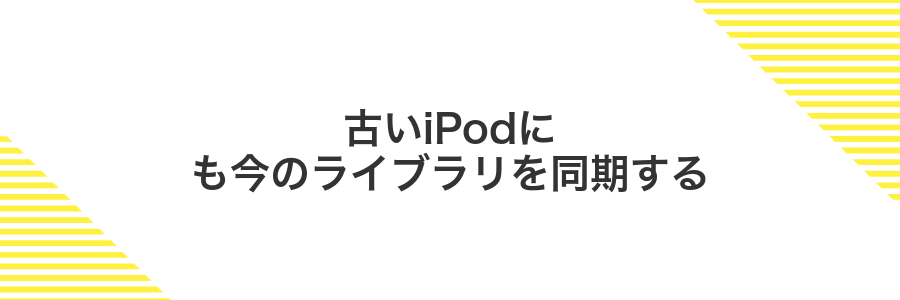
旧iPodをケーブルで接続してディスクとして使用にチェックする
ドラッグ&ドロップで曲を転送して取り外す
ショートカットAppでワンタップ同期を作る
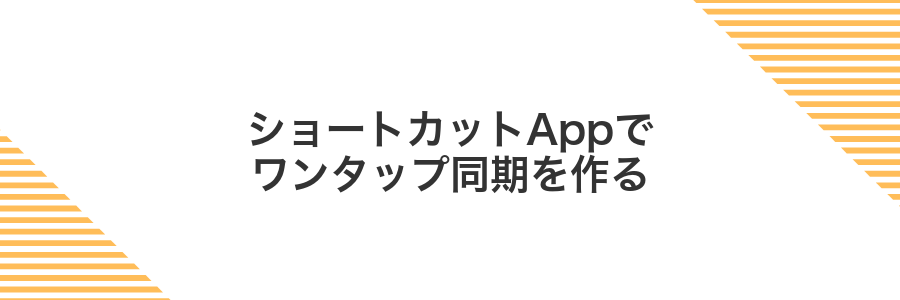
ショートカットを開いて新規オートメーションを作る
Finderの同期アクションを追加して保存する
rsync -av --delete ~/Music/ ~/iPhoneSync/よくある質問

FinderにiPhoneが出てこないのはなぜ?
同期後に曲がグレーアウトするのは?
原因 対策 iCloudにだけ存在している トラックをタップして 元ファイルを移動・削除 Mac側でファイルパスを再設定して再同期する DRM付きの古いトラック ミュージックアプリでMacの認証を確認し、再承認したあと再同期 同期オプションの不整合 iTunesで“音楽を同期”の設定を一度オフ→再度オンにして同期し直す Windowsでも同じ手順でいい?
AppleMusicを使いながら手動同期はできる?
まとめ

